Како поправити Самсунг Галаки С7 Едге "Нажалост, процес цом.андроид.пхоне је заустављен" грешка
- Сазнајте више о грешци #Самсунг Галаки С7 Едге (# С7Едге) "Нажалост, процес цом.андроид.пхоне је престао." Како се то догађа, који су узроци и могућа рјешења.
- Како да решите проблем ако се грешка појави док покушавате да отворите апликацију за телефон, упутите позив или чак у средини позива.
- Шта треба да урадите ако се грешка појављује када прегледате, измените, додате или чак отворите апликацију Контакти.
- Поступке за отклањање кварова које треба да урадите када се грешка појави убрзо након ажурирања фирмвера.
- Како се ослободити грешке која се појављује када је омогућен мобилни податак или ако уопште нема очигледног разлога.
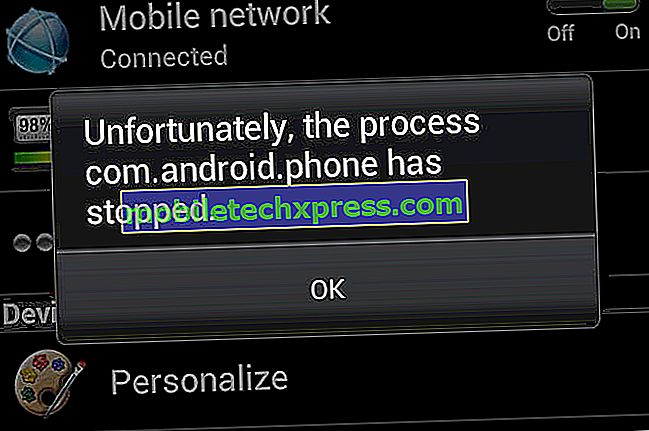
" Нажалост, процес цом.андроид.пхоне је престао ."
Ово је стварна порука о грешци коју можете добити ако имате проблема са мобилном и / или мобилном податковном везом са вашим Самсунг Галаки С7 Едге. Може се појавити и ако апликације Диалер и Цонтацтс падну, замрзну или чак заостају.
Овај пост је намијењен само за ову грешку и цитираћу неке могућности или ситуације које су можда допринијеле развоју проблема. Срећом, већ имамо доста искуства када је у питању ово питање, јер се то и даље дешавало на претходним моделима Галаки-а.
Проблем се може појавити другачије него код других корисника, тако да стварно не можемо указати на узрок. На пример, пример који сам навео у наставку можда није повезан са апликацијом за телефон, али можда има везе са мобилним подацима. Прочитајте како бисте разумели како се то догађа:
“ Када пребацим мобилне податке након неколико секунди добијам“ Нажалост процес цом.андроид.пхоне је престао ”грешка и одмах ми је интернет и мрежа нестала. Онда када притиснем ок, грешка наставља да се појављује након неколико секунди и на крају морам поново покренути уређај и затворити своје мобилне податке.
Покушао сам многа решења наведена на вашем веб сајту и неколико других, али ништа није решило проблем и избегавам фабричко ресетовање по сваку цену, јер ћу морати много времена да инсталирам стотине апликација и пријавим се у свакој поново уредите сва подешавања.
Никада нисам инсталирао апликације треће стране и не могу се сјетити недавних апликација које сам можда скинула и које узрокују проблем. Чак иу сигурном режиму проблем остаје. "
Сада када већ имате идеју о томе како се појављује овај проблем, време је да пређемо у сваку ситуацију која може довести до ове грешке. Али пре тога, ако имате других недоумица, покушајте да посетите нашу С7 Едге страницу за решавање проблема, пошто смо већ решили неколико проблема са телефоном. Пронађите питања која су слична вашим и користите решења и / или процедуре за решавање проблема које препоручујемо. Ако вам је потребна додатна помоћ, увијек можете нас контактирати попуњавањем овог упитника и притиском на типку.
Грешка се појављује приликом покушаја упућивања позива
Када отворите диалер или телефонску апликацију и прикаже се грешка "Нажалост, процес цом.андроид.пхоне је престао", то је вјероватније проблем са самом апликацијом. Процес цом.андроид.пхоне користи Диалер, то је услуга која је неопходна за бирање броја и премошћивање два или више уређаја путем мобилне или податковне мреже. Будући да се руши сваки пут када се апликација телефона отвори или користи, то је проблем са самом апликацијом.
Ево шта треба да урадите у оваквим временима:
# 1: Поново покрените телефон . То мора бити прва ствар коју треба да урадите посебно ако је први пут да се грешка појавила. То би могла бити само мала апликација.
# 2: Избришите кеш и податке апликације телефона . Опет, то је највероватније питање апликације тако да се директно позабавите апликацијом. Брисање кеша и података значи ресетовање апликације на фабричка подешавања и за мање проблеме у апликацијама, ова процедура је веома ефикасна.
- На почетном екрану додирните икону Апликације.
- Пронађите и тапните на Подешавања.
- Додирните Апликације, а затим Менаџер апликација.
- Превуците до картице АЛЛ.
- Пронађите и додирните Диалер.
- Прво додирните дугме Форце Цлосе.
- Затим додирните Меморија.
- Додирните Обриши кеш, а затим Обриши податке, Обриши.
Мислим да сама ова процедура већ може ријешити проблем па хајде да пређемо на другу ситуацију.
Телефон је зауставио приказ грешке при избору или прегледу контакта
Можда је и даље проблем са апликацијом, али овај пут не ради се о апликацији за телефон или диалер која има проблем, већ апликација за контакте. На основу извештаја власника претходних модела галаксије, грешка се може појавити у тренутку када отворите апликацију „Контакти“, када изаберете контакт за слање поруке или упућивање одлазних позива, када покушавате да извезете контакте или покушате да пошаљете поруку са сликом или ММС.
У овој ситуацији, мораћете да урадите исто као и прва која вам је потребна за брисање кеша и података апликације за контакте. Наравно, прво морате поново да покренете телефон, а затим следите ове кораке:
- На почетном екрану додирните икону Апликације.
- Пронађите и тапните на Подешавања.
- Додирните Апликације, а затим Менаџер апликација.
- Превуците до картице АЛЛ.
- Пронађите и додирните Контакти.
- Прво додирните дугме Форце Цлосе.
- Затим додирните Меморија.
- Додирните Обриши кеш, а затим Обриши податке, Обриши.
Грешка је почела убрзо након ажурирања фирмвера
Ажурирања фирмвера имају свој начин поправљања проблема и чак узрокују више, а таква грешка може бити узрокована и мањим или већим. Ако се појавио убрзо након ажурирања, постоји шанса да су узрок само неки корумпирани кеш. Дакле, за ово, све што треба да урадите је да избришете кеш система:
- Искључите свој Самсунг Галаки С7 Едге.
- Притисните, а затим држите тастери Хоме и Волуме УП, а затим притисните и држите тастер за укључивање.
- Када се Самсунг Галаки С7 Едге прикаже на екрану, отпустите тастер за напајање, али наставите да држите тастере Хоме и Волуме Уп.
- Када се логотип Андроид покаже, можете да отпустите оба тастера и оставите телефон на око 30 до 60 секунди.
- Користећи тастер за смањивање јачине звука, крећите се кроз опције и осветлите 'брисање партиције кеша'.
- Када је истакнут, можете да притиснете тастер за укључивање да бисте га изабрали.
- Сада означите опцију 'Да' помоћу тастера за смањивање јачине звука и притисните дугме за напајање да бисте га изабрали.
- Сачекајте док телефон не заврши са брисањем партиције кеша. Када завршите, означите 'Ребоот систем нов' и притисните тастер за укључивање.
- Телефон ће се рестартати дуже него обично.
Када су мобилни подаци омогућени, грешка се стално појављује
Ако сте прочитали проблем који је наш читач послао на почетку овог поста, онда је то тако. Према његовим речима, сваки пут када се омогући мобилни податак, грешка се стално појављује. Разумијем зашто не жели да врати ресет, али понекад је то све што треба да урадите да би ствари поново функционисале.
Међутим, за овај проблем је боље прво прво обрисати кеш партицију и обавити све друге поступке за рјешавање проблема које сам горе навео, тј. Избрисати предмеморију и податке о апликацијама Пхоне анд Цонтацтс. Ако све остало не успе, последње решење је главни ресет:
- Направите резервну копију података.
- Уклоните Гоогле налог.
- Искључите закључавање екрана.
- Искључите свој Самсунг Галаки С7 Едге.
- Притисните, а затим држите тастери Хоме и Волуме УП, а затим притисните и држите тастер за укључивање.
НАПОМЕНА : Није важно колико дуго ћете притиснути и држати тастере Хоме и Волуме Уп, неће утицати на телефон, али док притиснете и држите тастер за укључивање, тада телефон почиње да реагује.
- Када се Самсунг Галаки С7 Едге прикаже на екрану, отпустите тастер за напајање, али наставите да држите тастере Хоме и Волуме Уп.
- Када се логотип Андроид покаже, можете да отпустите оба тастера и оставите телефон на око 30 до 60 секунди.
НАПОМЕНА : Порука „Инсталирање ажурирања система“ се може појавити на екрану неколико секунди пре него што се прикаже мени за опоравак Андроид система. Ово је само прва фаза читавог процеса.
- Користећи тастер за смањивање јачине звука, крећите се кроз опције и означите 'брисање података / фабричко ресетовање'.
- Када је истакнут, можете да притиснете тастер за укључивање да бисте га изабрали.
- Сада означите опцију 'Да - избришите све корисничке податке' користећи типку за смањивање гласноће и притисните гумб Напајање да бисте је одабрали.
- Сачекајте док телефон не заврши са радом Мастер Ресет. Када завршите, означите 'Ребоот систем нов' и притисните тастер за укључивање.
- Телефон ће се рестартати дуже него обично.
Телефон приказује грешку без видљивог разлога или узрока
Ако сте попут већине паметних корисника који би онемогућили или се ослободили блоатваре-а и других ствари које чине уређај спорим, морате користити апликацију Пацкаге Дисаблер Про и онемогућити неке врло важне процесе или услуге. То је најчешће разлог зашто се овакве ствари дешавају без очигледних узрока. Дакле, поново омогућите све што сте онемогућили и покушајте да их онемогућите један за другим док не пронађете кривца.
Неке ствари могу бити онемогућене, а неке би требале остати омогућене.



![Самсунг Галаки С6 Едге Туториали, водичи, најчешћа питања, како и савети [Парт 10]](https://uploads.mobiletechxpress.com/wp-content/img/android/692/samsung-galaxy-s6-edge-tutorials-2.jpg)

![[Деал] Набави Фитбит Цхарге ХР за само $ 109.99](https://uploads.mobiletechxpress.com/wp-content/img/android/266/get-fit-with-fitbit-charge-hr.jpg)

